Shadowplay no graba discordia: 3 formas de solucionarlo (08.15.25)
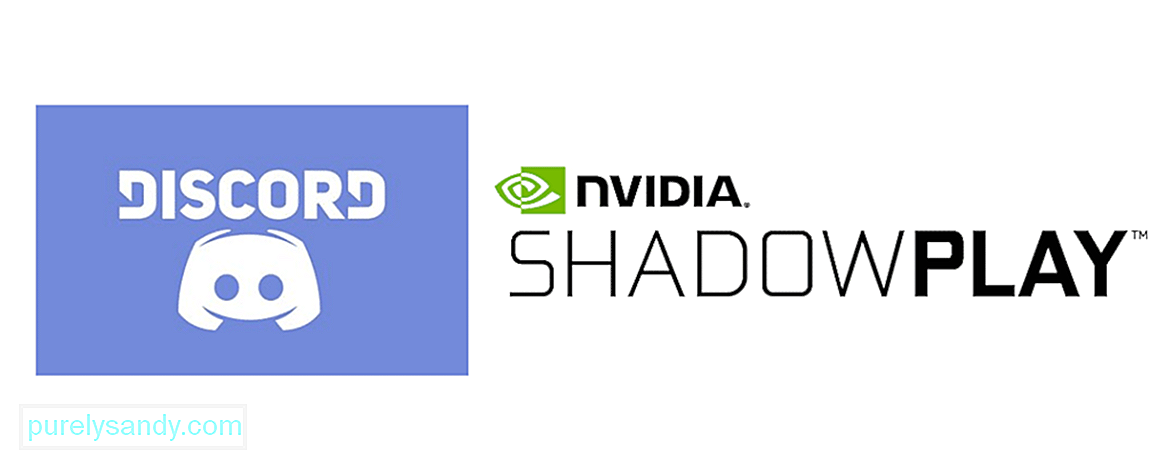 shadowplay no graba discordia
shadowplay no graba discordia Shadowplay es una característica interesante proporcionada por NVidia que permite a los jugadores grabar audio y entrada de micrófono al mismo tiempo. Esto es bastante bueno, ya que se puede usar para grabar cualquier trol o jugador tóxico, o simplemente se puede usar para grabar líneas o diálogos específicos cuando lo desee.
Una de las mejores partes de Shadowplay es que usted También puede hacer que funcione con Discord una vez que juegue un poco con la configuración. Esto significa que ahora también puede grabar llamadas con sus amigos, por cualquier motivo que desee. Pero es un poco complicado lograr que ambas aplicaciones funcionen juntas. Esto es lo que puede hacer si está luchando para que Shadowplay grabe con Discord.
Lecciones populares de Discord
La primera Lo que debe hacer es asegurarse de que tanto Discord como Shadowplay se estén ejecutando como administradores en su dispositivo, ya que la falta de permisos podría ser una causa potencial de esto. Hacer que una aplicación se ejecute como administrador en la PC es bastante fácil. Si usa una PC con Windows, todo lo que tiene que hacer es ubicar el ícono de la aplicación específica y hacer clic derecho sobre él. Ahora todo lo que tiene que hacer es hacer clic en la opción que dice Ejecutar como administrador.
Haz esto para Discord y luego repite exactamente el mismo proceso para Shadowplay también. Si bien esto por sí solo puede no ser suficiente para que Shadowplay vuelva a grabar correctamente con Discord, sigue siendo un paso necesario que debes probar independientemente.
Si está grabando una llamada de Discord usando Shadowplay mientras también ejecuta un juego, deberá ingresar a la configuración del juego y solucionar el problema desde allí. Shadowplay solo grabará el audio que proviene del juego y no grabará el audio de salida y entrada que vendrá del chat de voz de Discord. A partir de esta configuración, tendrás que encontrar una forma de distinguir entre el juego y el chat. El proceso para esto es diferente según el juego en cuestión.
Una vez que hagas esto, podrás controlar el audio del juego y el chat de voz de Discord a través de Shadowplay. También podrás grabar ambos a la vez usando Shadowplay. Si esto no fuera suficiente para ti, todavía hay una cosa más que puedes probar.
La configuración de Shadowplay y Discord también necesita cambiar si desea que el primero registre el segundo. En primer lugar, vaya a la configuración de audio a través de la aplicación Shadowplay y busque en qué está configurado su dispositivo de salida de audio. Ahora haga lo mismo con Discord también, yendo a la configuración de Voz y Video. Asegúrese de que la configuración de cualquiera de las aplicaciones no esté configurada como predeterminada. Cámbielo al dispositivo específico real que está utilizando actualmente, y lo mismo ocurre con el dispositivo de entrada. Ahora Shadowplay podrá volver a grabar Discord.
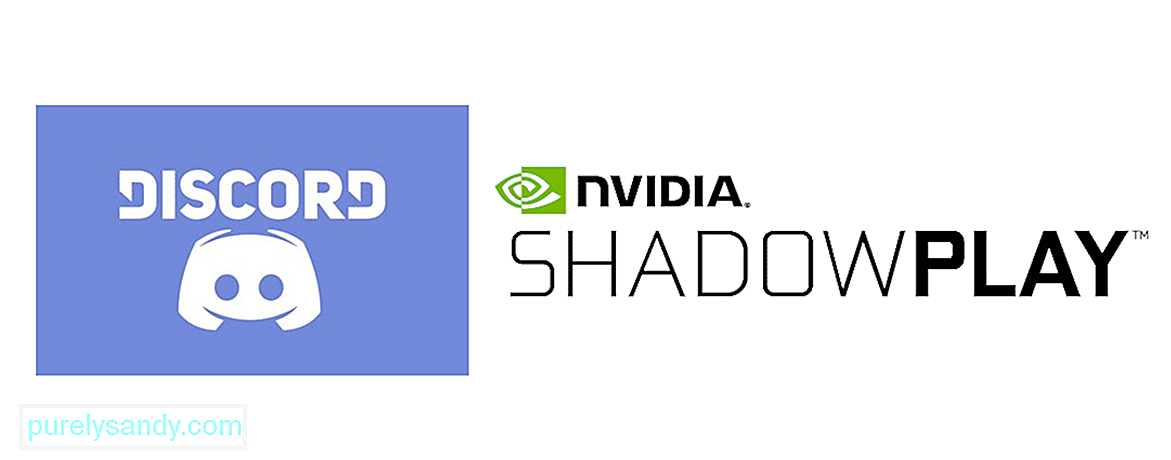
Video de Youtube: Shadowplay no graba discordia: 3 formas de solucionarlo
08, 2025

